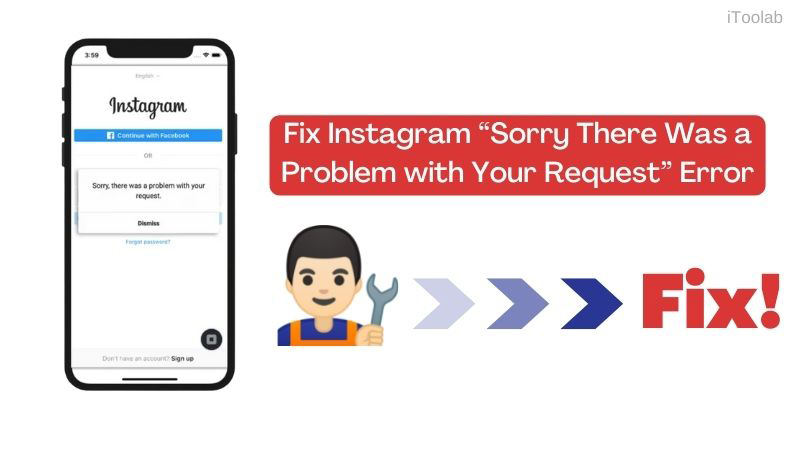
¿Alguna vez se topó con el mensaje de error «Lo siento, hubo un problema con su solicitud» al intentar acceder a su cuenta de Instagram? En caso afirmativo, no tiene que preocuparse ni en pánico. Tenemos la solución aquí.
Parte 1. ¿Por qué veo un error de inyección de Instagram?
Encuentre a continuación las posibles razones por las que se encuentra con el mensaje de error «Lo siento, hubo un problema con su solicitud» al acceder a su cuenta de Instagram:
- Restricción temporal de la dirección IP: a veces Instagram impone restricciones temporales en las direcciones IP de los usuarios, y eso a menudo afecta su conexión con la plataforma de redes sociales. Si su dirección IP se encuentra en la lista de direcciones restringidas, puede encontrar un error de inicio de sesión de Instagram.
- Tiempo de inactividad en el servidor de Instagram: a menudo, Instagram planea el mantenimiento programado en su sistema. Y cuando eso sucede, el servidor se rompe, lo que a su vez afecta su acceso de inicio de sesión.
- Mala conexión a Internet.
- Aplicación anticuada de Instagram.
Parte 2. 9 formas oficiales de corregir el error de Instagram
Solucione el mensaje de error de Instagram/alerta «Lo siento, hubo un problema con su solicitud» utilizando cualquiera de estas soluciones a continuación:
1. Verifique su conexión a Internet
Dado que la mala conexión a Internet es una de las principales razones para los errores de inicio de sesión de Instagram, es notable verificar su conexión a Internet. Puedes hacer eso por:
- Confirmando que tiene suficiente equilibrio de datos.
- Asegurar que su conexión de datos esté activada.
2. Reinicie su iPhone
Aquí hay otra solución efectiva que puede usar para corregir el mensaje de error de inicio de sesión de Instagram que aparece en su pantalla cuando desea acceder a su cuenta de Instagram.
Esta solución refrescó su dispositivo que le dio una pizarra nueva/limpia para trabajar. Reiniciar su iPhone es muy fácil. Por favor, siga la guía paso a paso a continuación:
- Vaya a Configuración> General.
- Luego, desplácese hacia abajo hasta donde se ha apagado y luego haga clic en él.
- Su iPhone se disparará automáticamente.
- Ahora, encienda su dispositivo y comience a usar Instagram.
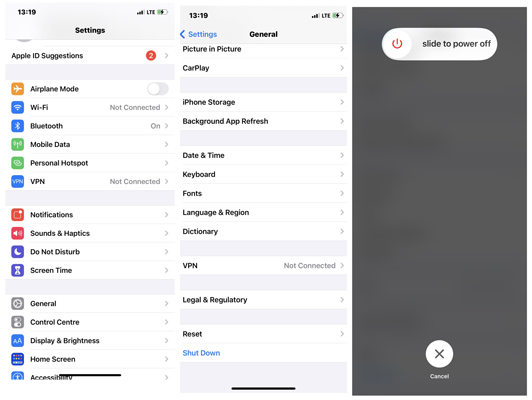
3. Iniciar sesión a través de la cuenta de Facebook
¿Tiene su perfil de Facebook vinculado a su cuenta de Instagram? Si es así, intente iniciar sesión en su Instagram a través de Facebook para corregir el error de inicio de sesión de Instagram.
Para usar este enfoque, siga la guía a continuación:
- A través de su navegador web preferido, inicie sesión en su perfil de Instagram.
- Todavía en su página de perfil, abra el menú Configuración de la cuenta.
- A continuación, si tiene su Facebook conectado a su cuenta de Instagram, intente desactivar su perfil de Facebook.
- Ahora borre los datos de su aplicación de Instagram y luego inicie sesión en su Instagram a través de Facebook.
4. Desinstalar y reinstalar la aplicación Instagram
Cuando desinstala y reinstala una aplicación, está eliminando la aplicación para que la descargue nuevamente en un momento posterior.
Estas son las instrucciones que debe seguir para emplear esta solución:
- Mantenga presionada la aplicación de Instagram que desea eliminar.
- Una interfaz con las opciones a continuación aparecerá en su pantalla:
- Haga clic en la pestaña Eliminar para desinstalar la aplicación.
- A continuación, inicie Apple Store y luego ingrese a Instagram en el campo del menú de búsqueda.
- Aparecerá una nueva página, seleccione amablemente el botón de flecha hacia abajo o descargue para reinstalar Instagram en su iPhone.
Eliminar la aplicación.
Retirar de la pantalla de inicio.
Cancelar.
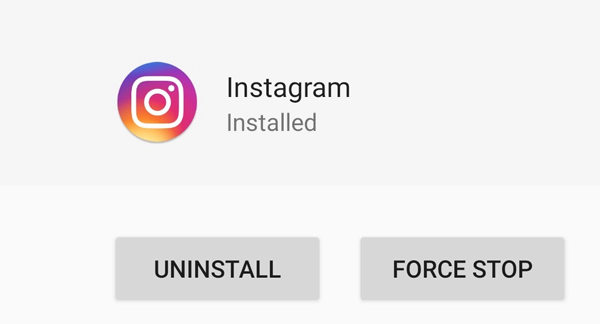
5. Deshabilitar temporalmente el perfil de Instagram
Deshabilite su perfil de Instagram siguiendo temporalmente la guía del tutorial a continuación:
- Inicie sesión en su perfil de Instagram.
- A continuación, toque la pestaña Perfil y luego haga clic en Editar perfil.
- En la página siguiente, presione el botón temporal de desactivar mi cuenta.
- Ahora, seleccione una razón para la acción.
- Luego, manténgase alejado de su cuenta de Instagram durante 6-12 horas, luego intente volver a iniciar su cuenta.
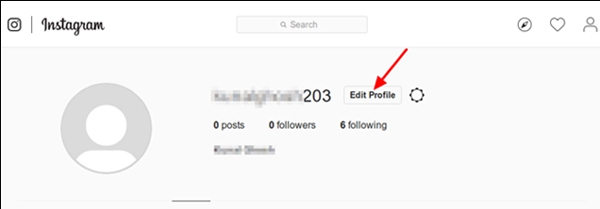
6. Clone su cuenta de Instagram
Al clonar su cuenta de Instagram, también puede corregir los errores de inicio de sesión de Instagram que está experimentando. Para hacer eso, siga la guía a continuación:
- Inicie App Store y luego busque espacio paralelo.
- Descargue, instale y luego ejecute la aplicación.
- A continuación, cree un perfil de clon de Instagram y luego envíe un atajo del clon a la página de inicio.
- Ahora inicie sesión en su perfil de Instagram usando el clon a través del acceso directo.
7. Inicie sesión en su perfil de Instagram a través del sitio web
¿Está accediendo a su perfil de Instagram a través de la aplicación móvil de Instagram, pero recibir el error de inicio de sesión «Lo siento, hubo un problema con su solicitud»? Considere usar un navegador web para acceder/iniciar sesión en su perfil. Si tiene la oportunidad de iniciar sesión, hay un problema con la aplicación móvil de Instagram.
8. Confirme el estado del servidor de Instagram
Al igual que cualquier otra plataforma de redes sociales, Instagram programa el mantenimiento del sistema para solucionar y borrar los errores de su servidor. Cuando eso suceda, habrá un tiempo de inactividad en el servidor de Instagram que restringirá el acceso de los usuarios al sistema.
9. Comuníquese con el equipo de soporte de Instagram
Si al emplear todas las soluciones anteriores, aún experimenta un problema de inicio de sesión de Instagram, considere comunicarse con el equipo de soporte de Instagram para ayudar a resolverlo. Para hacer eso:
RELATED: 11 Mejores Consejos para Solucionar Problemas de Instagram Stories que No Funcionan
- Inicie la aplicación móvil de Instagram, inicie sesión en su perfil y luego toque el perfil.
- A continuación, toque el signo de Harmburger, un icono de tres líneas.
- Ahora presione la pestaña Configuración y aparecerán un par de opciones.
- Seleccione la ayuda de la lista y luego haga clic en algo que no funciona.
- Ahora cree un hilo que explique el problema que está experimentando al intentar acceder a Instagram.
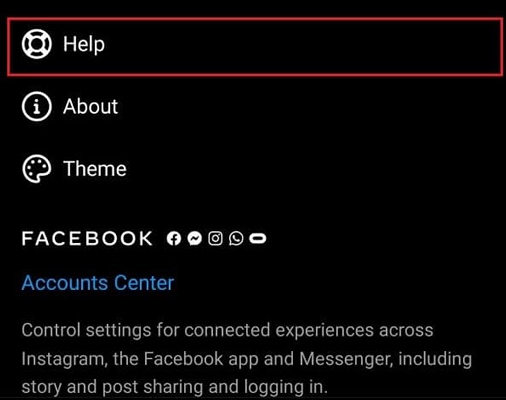
Parte 3. Herramientas 100% efectivas para corregir Instagram debido a errores del sistema
¿Todavía experimenta «Lo siento, hubo un problema con su solicitud» después de contactar al equipo de soporte de Instagram? Lo más probable es que su dispositivo haya sido atacado por errores.
Si ese sea el caso, no necesita preocuparse. Puede solucionar el problema utilizando el software de recuperación del sistema Fixgo ItoolTab, un software todo en uno diseñado para reparar iOS. También puede usarlo para reparar su sistema operativo iPad.
Guía paso a paso para corregir el error de inicio de sesión de Instagram debido a los errores del sistema utilizando itooltab fixgo:
Con la ayuda de una PC habilitada para Internet, visite el sitio web oficial de Itooltab Fixgo para descargar una versión compatible del software. Espere a que se complete la descarga, instale el software, luego inicíla para la operación. Una vez establecido, siga las instrucciones a continuación:
Paso 1 Al iniciar ItoolTab Fixgo, aparecerá una página con el modo de reparación estándar de opciones y avanzado. Seleccione el modo estándar y luego conecte su iPhone a su PC usando un cable USB para continuar.
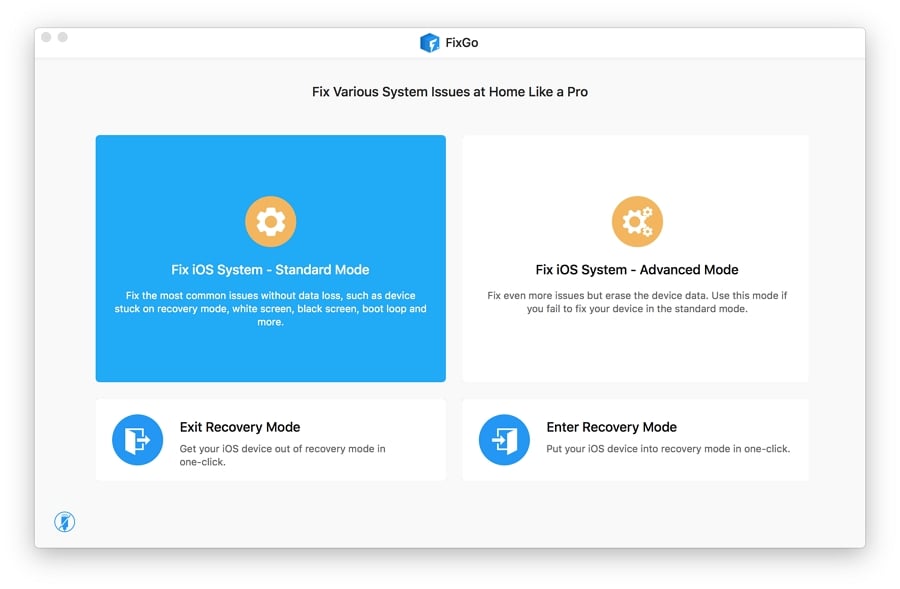
Paso 2 Después de completar lo anterior, ItoolTab Fixgo obtendrá inmediatamente un firmware compatible para reparar su iPhone. Toque la descarga y se le dirigirá a una nueva página con el botón Reparar ahora.
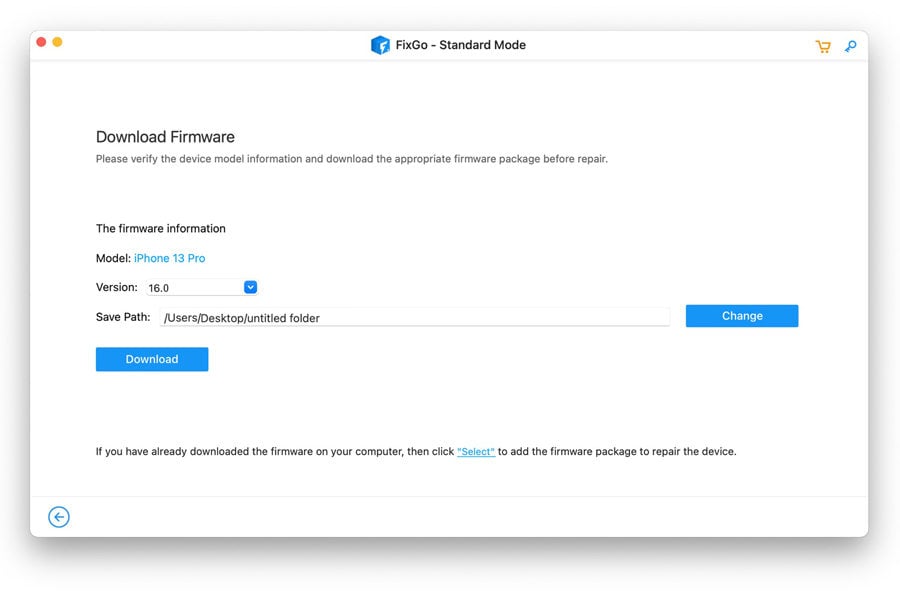
Paso 3 Toque amablemente el botón Reparar ahora para instruir a ItoolTab Fixgo que inicie la reparación de firmware de su iPhone. Espere algunos minutos para que Itooltab Fixgo complete el proceso de reparación de firmware. Su iPhone se reiniciará automáticamente.
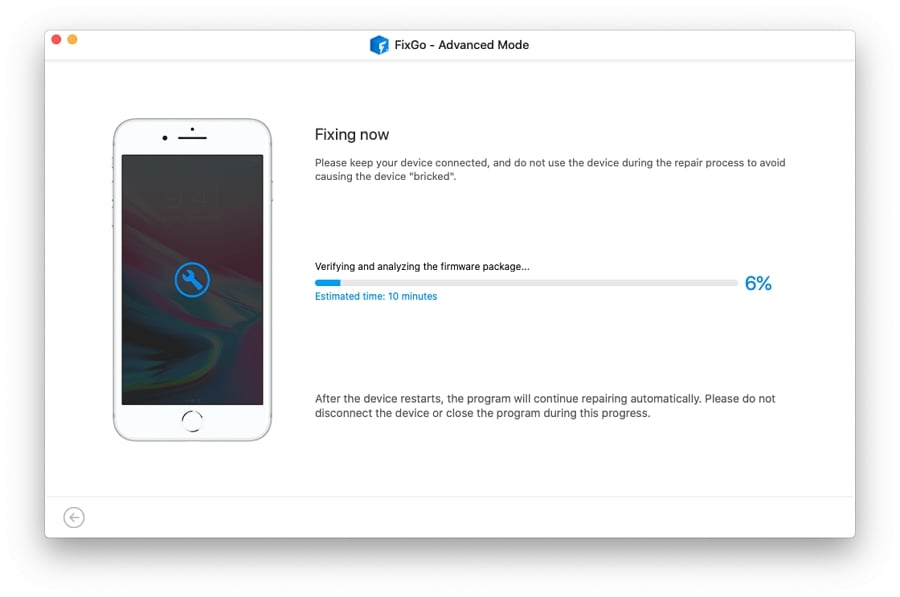
Conclusión
En última instancia, las soluciones proporcionadas anteriormente deben resolver el mensaje de error de inicio de sesión «Lo siento, hubo un problema con su solicitud» que recibe al iniciar sesión en su perfil de Instagram. Pruebe una o todas las soluciones para recuperar el acceso a su perfil de Instagram hoy. Y recomendamos encarecidamente a ItoolTab Fixgo para que corrigiera el error de inicio de sesión de Instagram causó algunos errores del sistema.
Descarga gratuita
Descarga segura
Descarga gratuita
Descarga segura
